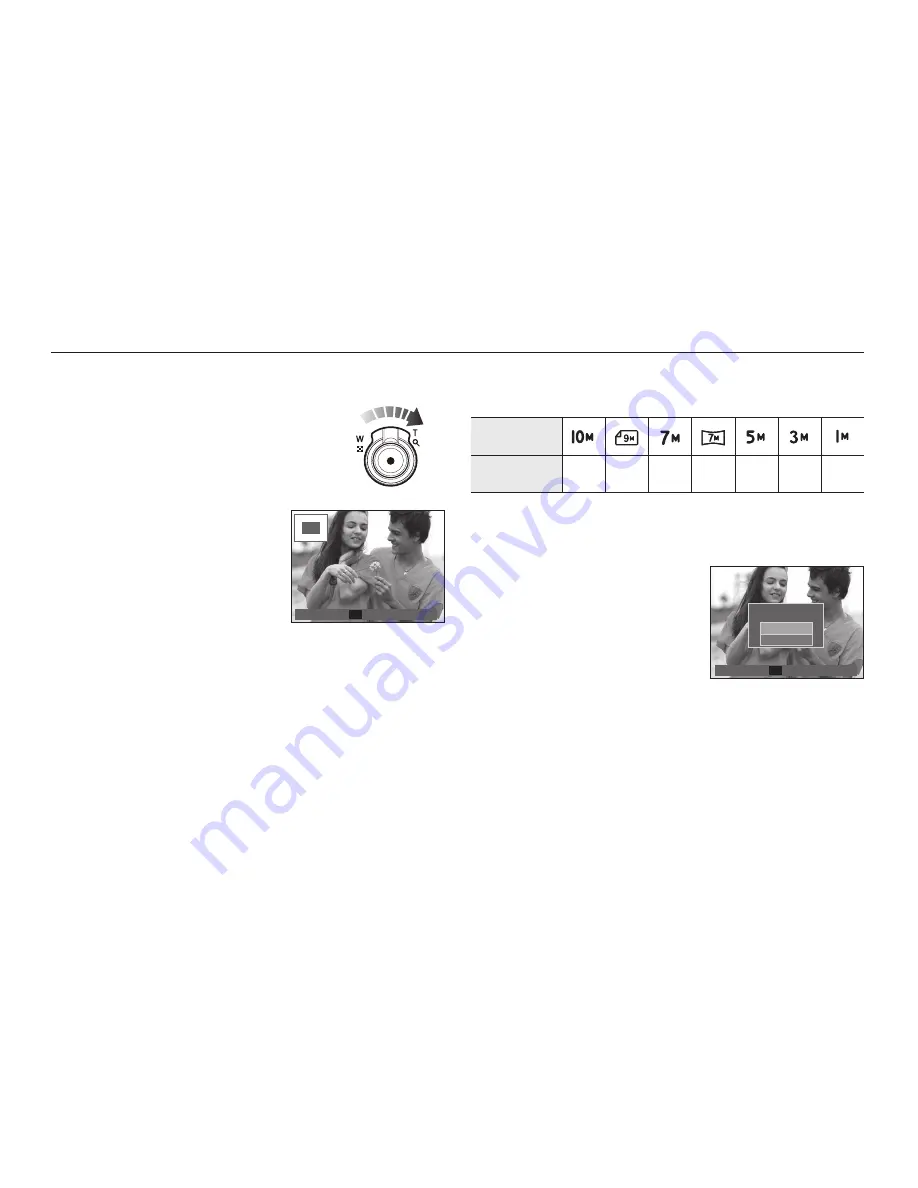
060
Ampliación de imágenes
1.
Seleccione la imagen que desea ampliar y mueva
la palanca del
Zoom Digital
hacia la derecha. La
imagen seleccionada aparecerá ampliada.
2.
Se pueden ver distintas partes de la
imagen presionando el botón de 5
funciones.
3.
Mueva la palanca de
Miniatura
hacia la
izquierda para que la imagen ampliada
vuelva a su tamaño original.
– Puede averiguar si la imagen
que aparece es una vista ampliada comprobando el indicador de
ampliación de imagen de la parte superior izquierda del monitor
LCD. (Si la imagen no es una vista ampliada, el indicador no
aparecerá.) También puede comprobar la zona de ampliación.
– Las imágenes en movimiento y los archivos WAV no pueden
ampliarse.
– Al ampliar una imagen puede que se pierda un poco de calidad.
Máximo factor de ampliación en proporción con el tamaño
de la imagen.
Tamaño de la
imagen
Máximo factor de
ampliación
X11.40 X10.10 X9.60 X9.50 X8.10 X6.40 X3.20
Recortar: Puede extraer la parte de la imagen que desea y
guardarla separadamente.
1.
Seleccione la imagen que desea ampliar
y presione el botón de ampliación. Pulse
el botón
OK
y aparecerá un mensaje.
2.
Seleccione el submenú deseado
presionando los botones
Arriba
/
Abajo
.
Presione el botón
OK
.
– [NO]: desaparecerá el menú de
recorte.
– [SÍ]: la imagen recortada se guardará con el nuevo nombre de
archivo y aparecerá en el monitor LCD.
Si no hay su
fi
ciente espacio de memoria para guardar la imagen
recortada, no podrá recortarse.
Uso de los botones para el ajuste de la cámara fotográ
fi
ca
CONFIRM
OK
¿RECORTE?
NO
SÍ
x 2.1
x 2.1
RECORTAR
OK
















































